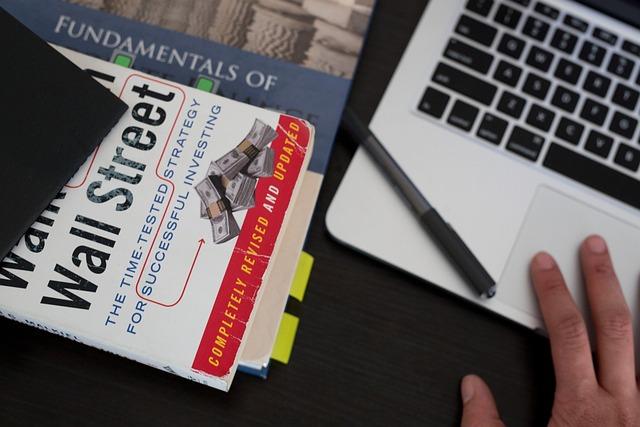在数字化时代,数据安全成为了企业和个人用户关注的焦点。文件夹权限的设置是保障数据安全的重要手段之一。本文将深入浅出地介绍如何设置文件夹权限,以保护您的数据不被未经授权的用户访问。
一、文件夹权限概述
文件夹权限是指对文件夹进行访问、修改、删除等操作的限制。合理设置文件夹权限,可以防止重要数据被泄露或破坏。在Windows系统中,文件夹权限分为以下几种
1.完全控制允许用户对文件夹进行所有操作,包括读取、写入、修改、删除等。
2.读取和执行允许用户查看文件夹内容,执行文件夹中的程序,但不能修改或删除文件。
3.修改允许用户对文件夹进行读取、写入、修改操作,但不能删除文件夹。
4.列出文件夹仅允许用户查看文件夹内容,不能进行其他操作。
二、设置文件夹权限的步骤
1.右键点击需要设置权限的文件夹,选择属性。
2.在弹出的属性窗口中,切换到安全选项卡。
3.点击编辑按钮,进入权限设置界面。
4.在组或用户名称列表中,找到需要设置权限的用户或组。
5.在权限列表中,勾选相应的权限选项。
6.点击应用和确定按钮,完成文件夹权限的设置。
以下是一个具体的示例
假设我们需要为用户张三设置对文件夹重要文件的读取和执行权限。
1.右键点击重要文件文件夹,选择属性。
2.切换到安全选项卡,点击编辑。
3.在组或用户名称列表中,找到张三。
4.在权限列表中,勾选读取和执行权限。
5.点击应用和确定,完成设置。
三、注意事项
1.合理分配权限在设置文件夹权限时,应根据实际需求合理分配,避免过度开放或过于严格的权限设置。
2.权限继承在文件夹层级结构中,子文件夹会继承父文件夹的权限。如果需要对子文件夹设置不同的权限,请在设置前取消继承。
3.权限修改在修改文件夹权限时,请注意不要影响其他用户的正常使用。如有需要,可先备份原权限设置。
4.权限管理对于企业用户,建议使用专业的权限管理工具进行文件夹权限的设置和管理,以提高数据安全性。
四、总结
设置文件夹权限是保障数据安全的重要措施。通过合理分配权限,可以防止重要数据被泄露或破坏。本文详细介绍了如何设置文件夹权限,希望对您在数据安全管理方面有所帮助。在实际操作中,请务必注意权限设置的合理性和安全性,以确保数据安全。